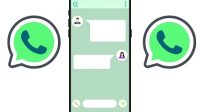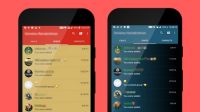Cara video call WhatsApp di laptop dapat menjadi solusi bagi kamu yang ingin melakukan video call dengan lebih leluasa. WhatsApp tersedia dalam versi desktop yang bisa kamu akses dari laptop atau komputer.
Dengan layar yang lebih lebar dan fitur perangkat yang lebih beragam, beberapa orang dapat lebih nyaman melakukan panggilan video call melalui laptop.
Daftar Isi
Cara Video Call WhatsApp di Laptop
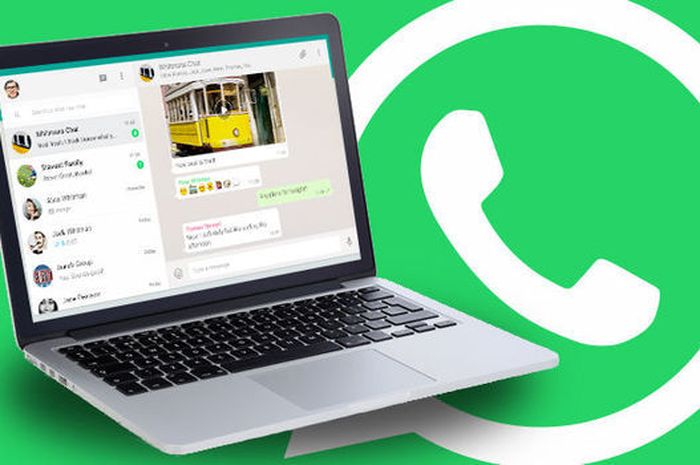
Kebanyakan pengguna lebih memilih melakukan panggilan WhatsApp versi seluler, baik dengan perangkat Android maupun iOS. Sehingga saat menggunakan WhatsApp Desktop, pengguna dapat merasa bingung mengenai cara memakai fitur aplikasi chat ini.
Padahal, WhatsApp Desktop juga memiliki kelengkapan fitur yang sama dengan versi aplikasi seluler.
Melansir dari halaman faq.whatsapp.com, fitur panggilan suara dan video pada WA mendukung Windows 10 64 bit versi 1903 atau versi yang lebih baru. Sementara pada perangkat Apple, kompatibel dengan macOS 10.13 atau lebih baru.
Sebelum melakukan panggilan video WhatsApp, sebaiknya kamu memastikan bahwa webcam, mikrofon, dan audio pada perangkat berfungsi dengan baik.
Kemudian, ikuti langkah-langkah berikut:
- Pastikan kamu sudah mengunduh dan menginstal WhatsApp desktop di laptop
- Masuk ke akun WhastApp kamu dengan scan kode QR
- Buka aplikasi WA di HP, tap ikon titik tiga pada sudut kanan atas, pilih Perangkat Tertaut
- Selanjutnya, scan kode QR pada layar laptop menggunakan ponsel
- Berikan izin pada WhatsApp untuk mengakses mikrofon dan kamera
- Setelah itu, buka chat individu atau kontak yang ingin dihubungi melalui WhatsApp Desktop
- Klik ikon Record Video untuk memulai panggilan video call
- Setelah selesai, klik Akhiri Panggilan untuk menutup video call
Cara Mengalihkan Panggilan WhatsApp ke Video Call
WhatsApp Desktop juga memiliki fitur untuk menerima panggilan masuk. Selain itu, kamu juga bisa mengalihkan panggilan suara ke video.
Saat terdapat panggilan masuk, layar akan menampilkan notifikasi atau pemberitahuan. Nah, kamu bisa menerima panggilan tersebut sebagai telepon suara saja atau sebagai video call.
Jika ingin mengalihkan panggilan ke video call, ikuti langkah berikut:
- Arahkan kursor komputer ke ikon kamera saat ada panggilan masuk ke WhatsApp Desktop
- Klik ikon kamera
- Panggilan suara akan langsung beralih ke video call jika kontak lawan bicara kamu menyetujui pengalihan
Cara Voice Call WhatsApp di Laptop
Voice call atau panggilan suara, bisa kamu lakukan melalui WhatsApp Desktop yang terinstal di laptop. Caranya pun terbilang mudah karena pada dasarnya sama dengan ketika melakukan panggilan WA dari HP.
Berikut cara membuat voice call WhatsApp di laptop:
- Pertama, pastikan bahwa perangkat audio dan mikrofon pada laptop yang kamu gunakan berfungsi dengan baik
- Buka aplikasi WhatsApp pada laptop atau komputer
- Lalu pilih kontak yang ingin kamu hubungi lewat voice call
- Klik ikon Call (bentuk telepon)
- Tunggu hingga lawan bicara menerima panggilan
Cara Unduh WhatsApp Desktop
Perlu kamu ketahui bahwa fitur video call tidak bisa dilakukan dengan WhatsApp Web. Pasalnya, fitur ini hanya tersedia di aplikasi WhatsApp for PC atau yang lebih sering disebut WhatsApp Desktop.
Oleh karena itu, jika kamu ingin melakukan panggilan video call WhatsApp lewat laptop, maka kamu harus mengunduh dan menginstal aplikasinya terlebih dahulu. Berikut caranya:
- Buka browser yang tersedia di laptop kamu, lalu kunjungi link ini https://www.whatsapp.com/download/?lang=en
- Klik Download For Windows (64-bit)
- Tunggu hingga proses unduh selesai
- Buka file whatsapp.exe, lalu klik Run
- Ikuti petunjuk penginstalan
- Setelah itu scan kode QR yang muncul dengan ponsel
- Tunggu sebentar hingga kamu berhasil masuk ke akunmu
Itulah cara video call WhatsApp di laptop yang bisa kamu gunakan untuk membuat panggilan dengan lebih leluasa. Semoga bermanfaat.